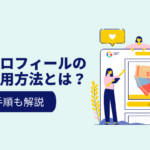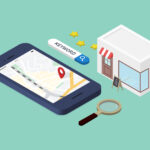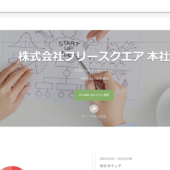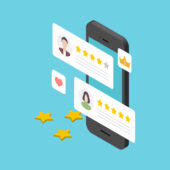- 2023.9.19
- MEO
Googleビジネスプロフィールのオーナー変更方法を解説!


Googleビジネスプロフィール(旧Googleマイビジネス)を運用する際に、よく起こる問題が「管理者の追加・変更」や「オーナー権限の譲渡」です。
既にGoogleマップに表示されている店舗情報を管理するには、管理者の権限が必要ですが、前の責任者がまだオーナー権限を持っていることで、情報の管理や更新がスムーズに行えない問題が生じます。
店舗を運営するビジネスオーナーの場合、GoogleビジネスプロフィールでPRできないと潜在的な顧客を逃してしまう可能性があるため、オーナー権限を手に入れることは重要です。
この記事では、「オーナーが不明な場合」と「各店舗ごとにメインオーナーを指定したい場合」という2つの状況を考慮し、手順を分かりやすく紹介しています。
自店舗のビジネスプロフィール管理やオーナー変更にぜひ役立ててみてください。
確実に売上アップするMEO運用代行なら
フリースクエアにお任せください!
13,000店舗以上の実績、Googleマップ上位表示率95.2%!
目次
Googleビジネスプロフィールのオーナー変更とは
Googleビジネスプロフィール(旧Googleマイビジネス)のオーナー変更とは、特定の店舗や施設に紐付いたビジネス情報の管理権限を他のユーザーに変更することです。
Googleマップ上のビジネス情報は、Gmailアカウント所有者なら誰でも管理者になれますが、特定のユーザーが管理している場合には「情報の修正提案」を送る必要があり、情報を自由に変更できません。
管理者が情報を適切に管理している場合は問題ありませんが、店舗型ビジネスなど、新旧の店舗責任者が存在する場合、「オーナー権限を持つユーザーが実際に管理していないかもしれない」と考えられます。
こうした状況では、Googleマップには実際の情報とは異なる「遅れた情報」が表示され、来店の可能性を大きく低下させる可能性があります。
そのため、特定のビジネスの「店舗責任者」または「ビジネスオーナー」となるユーザーは、できるだけ早くオーナー権限を取得し、適切な情報に更新することが重要です。
権限の違いについて

権限には「メインのオーナー」「オーナー」「管理者」の3つの種類があります。
オーナーや管理者権限は複数人に設定可能ですが、メインのオーナーは1人だけに設定できます。
「オーナー」「管理者」は権限によってできる作業が異なりますが、メインオーナーは自分自身を削除する際、別のユーザーにメインのオーナー権限を譲渡する必要があります。
「管理者」の場合、新たな管理者を追加したり、既存のアカウントを削除したりすることはできません。同様に、Googleビジネスプロフィール自体を削除することもできません。
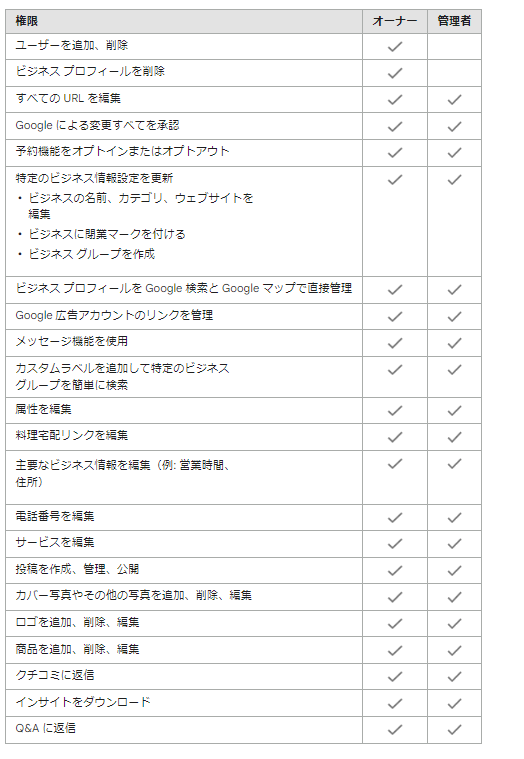
オーナー変更する主な理由
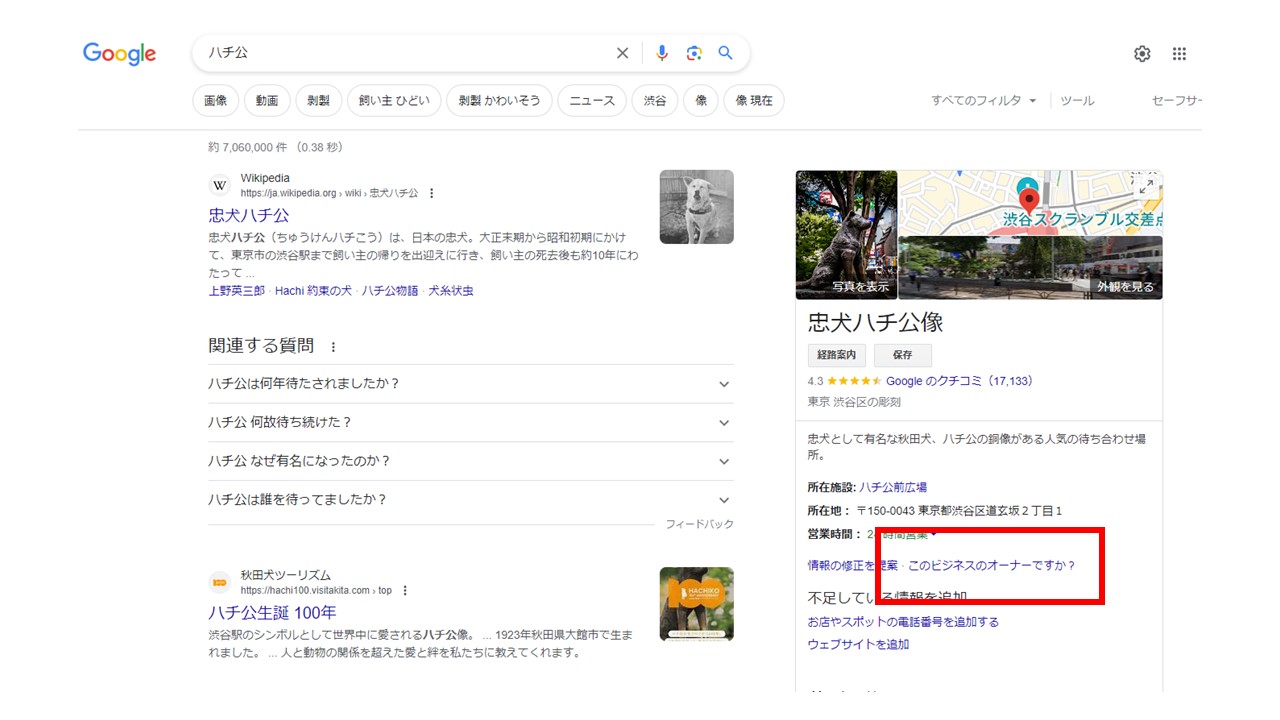
Googleマップ上で特定の場所の管理者がいない場合、ビジネスプロフィール内の「ビジネスオーナーですか?」から電話やメールによるオーナー確認を進めることで、そのビジネスプロフィールのオーナーになることができます。
このオーナー管理者は、その場所のビジネス情報を入力や編集することができるようになります。
また新しい店舗のオーナーがGoogleビジネスプロフィールを始める場合やもしGoogleマップ上にその店舗が登録されていない場合、新たにビジネスプロフィールを登録していきましょう。
↓Googleマップにビジネスプロフィールを新しく作成する方法
しかし、既に登録されており、かつ管理者が存在する場合は、オーナー変更が必要になります。これは、以下のケースが該当します。
- 責任者が退職するため、後任者に管理権限を変更したい
- 既に管理者がいるが、その人物が特定できない
- アカウントを作成した前任者が退職したが、引き継がれていない
- オーナー認証済みのアカウントがわからなくなった
上記のようにオーナーが不明な場合や管理上、メインのオーナーを変更したいケースが一般的な理由です。
また、複数の店舗を管理するビジネスオーナーが、管理コストを削減するために各店舗の責任者に編集権限を委譲したい場合も、オーナー変更が必要です。
オーナー変更を行う際には、注意が必要なポイントがいくつかあります。詳細は後述のセクションで確認してみてください。
オーナー変更を行うメリット

Googleビジネスプロフィールのオーナー変更方法を理解する前に、オーナー変更の利点について見ておきましょう。
- 店舗の最新情報の掲載が可能に
- ユーザーへの対応がスムーズになる
- 複数店舗の管理コストが低減する
Googleビジネスプロフィールを運用しているビジネスオーナーには、実際に店舗にいない管理者も含まれることもあると思います。
現場にいない場合、店舗情報を最新に保つために現場責任者からの情報待ちが必要ですが、連絡ミスや確認漏れにより、正しくない情報が表示されるリスクがあります。
また口コミの返信の際には現場のスタッフは訪れたユーザーを把握しているケースも多いので、現場にいる人に返信をしてもらったほうが具体的な内容で感謝を述べることができます。
↓口コミ返信のテンプレート作成のご参考
こういった管理上の問題は、現場責任者にオーナー権限を委譲することで解決できます。店舗情報の更新がスムーズに行えるだけでなく、複数の店舗を管理する際のコストを減らすメリットもあります。
オーナー不明時のオーナー変更方法
Googleビジネスプロフィールを使用して、Google検索やGoogleマップ上のビジネス情報を更新したい場合、まずオーナー権限を取得する必要があります。
ただし、管理したい場所(店舗や施設など)の管理者が不明だったり、以前の責任者のままで連絡が取れない場合、以下の方法に従って「オーナー権限のリクエスト」を送信しない限り、オーナー権限を取得できません。
■オーナー不明時に権限を変更する方法
- https://business.google.com/createにアクセスします。
- 管理したい店舗の名前を入力します。
- “アクセスに関するリクエスト” を選択。
- “オーナー権限” にチェックし、必要な情報を入力します。
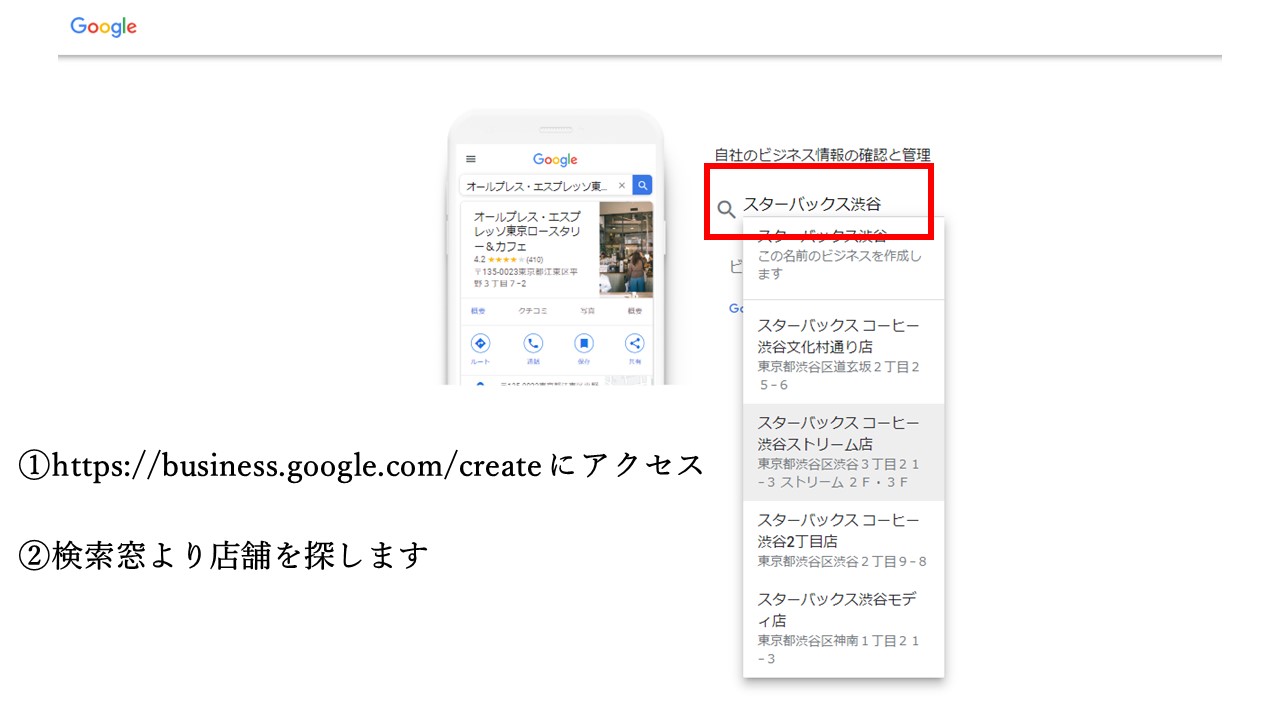
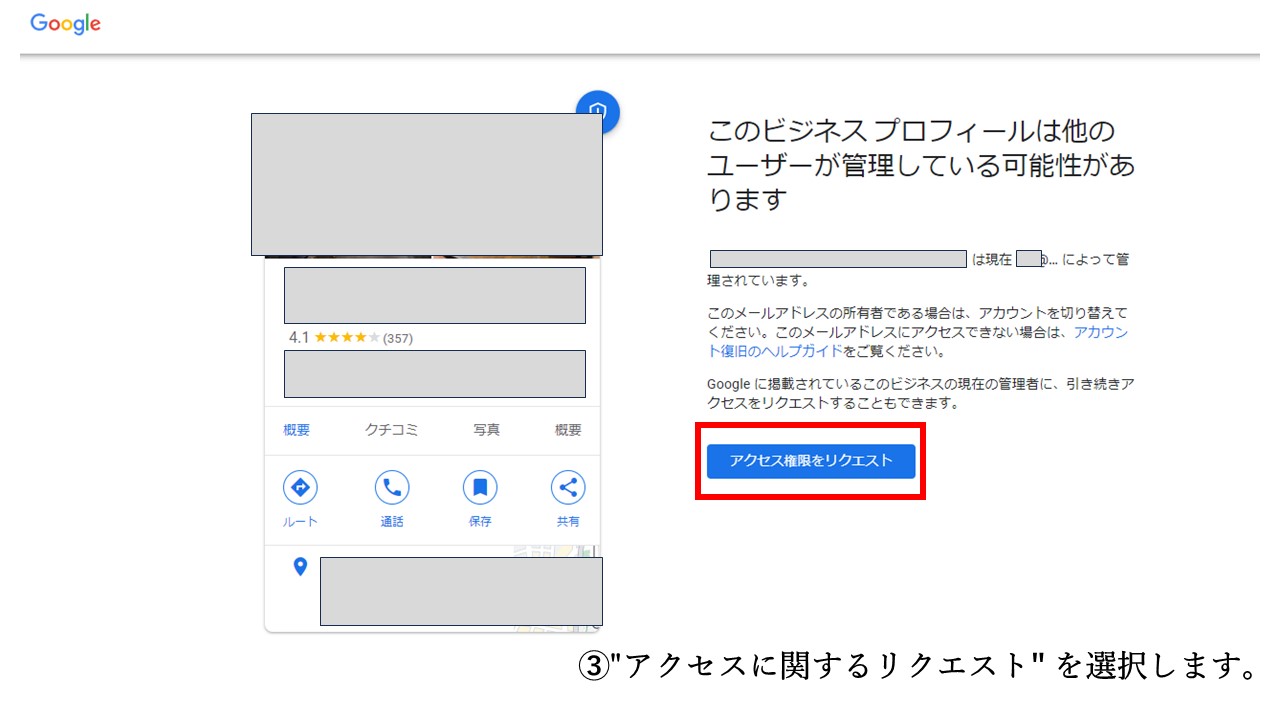
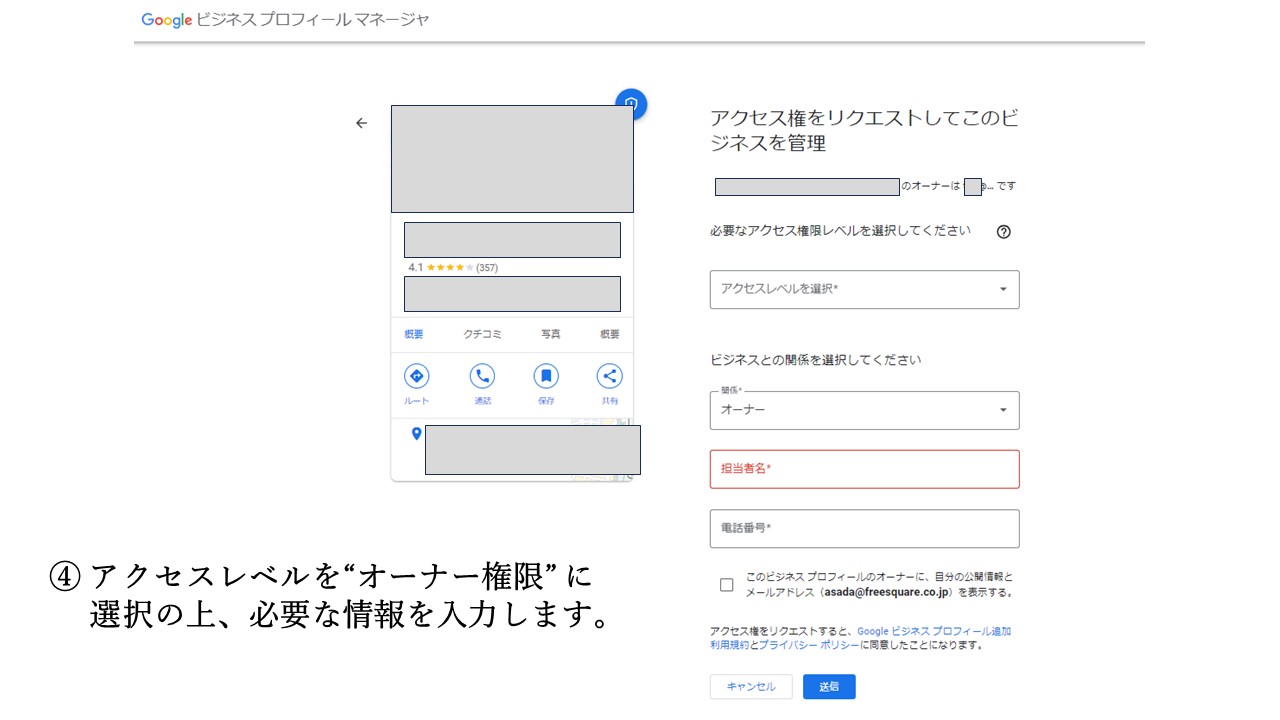
まず、上記の手順に従ってオーナー権限の譲渡リクエストを依頼します。
その後は管理者の反応によって、異なる対応方法が必要となります。
リクエストが承認された場合:
メールでお知らせが届き、以後ビジネスプロフィールを管理できるようになります。
リクエストが拒否された場合:
前任の責任者がオーナー権限譲渡の申請を拒否した場合、Googleから届いたメール内に記載されている「申し立てを行う」を選択することで、オーナー権限を取得できる可能性があります。
返信がない場合:
リクエストから3日が経過しても反応がない場合、ご自身を対象プロフィールのオーナーとして申請することもできます。
この場合、通知が届くのでメール内のリンクを選択し、アクセス権の取得手続きに進んでください。
「オーナー」または「管理者」権限を追加する方法
ここではオーナー権限を追加する方法を実際の管理画面キャプチャをもとに紹介いたします。
■権限追加の方法
- Googleビジネスプロフィール管理画面にログイン
- 縦の三点リーダー【︙】をクリック
- ビジネスプロフィールの設定から「ユーザーとアクセス権」をクリック
- 「+」追加をクリックし、メールアドレスの入力
- 「オーナー」または「管理者」権限の選択の上、「招待する」をクリック
- 入力したメールアドレスに権限招待メールが届くので「承認」すると完了
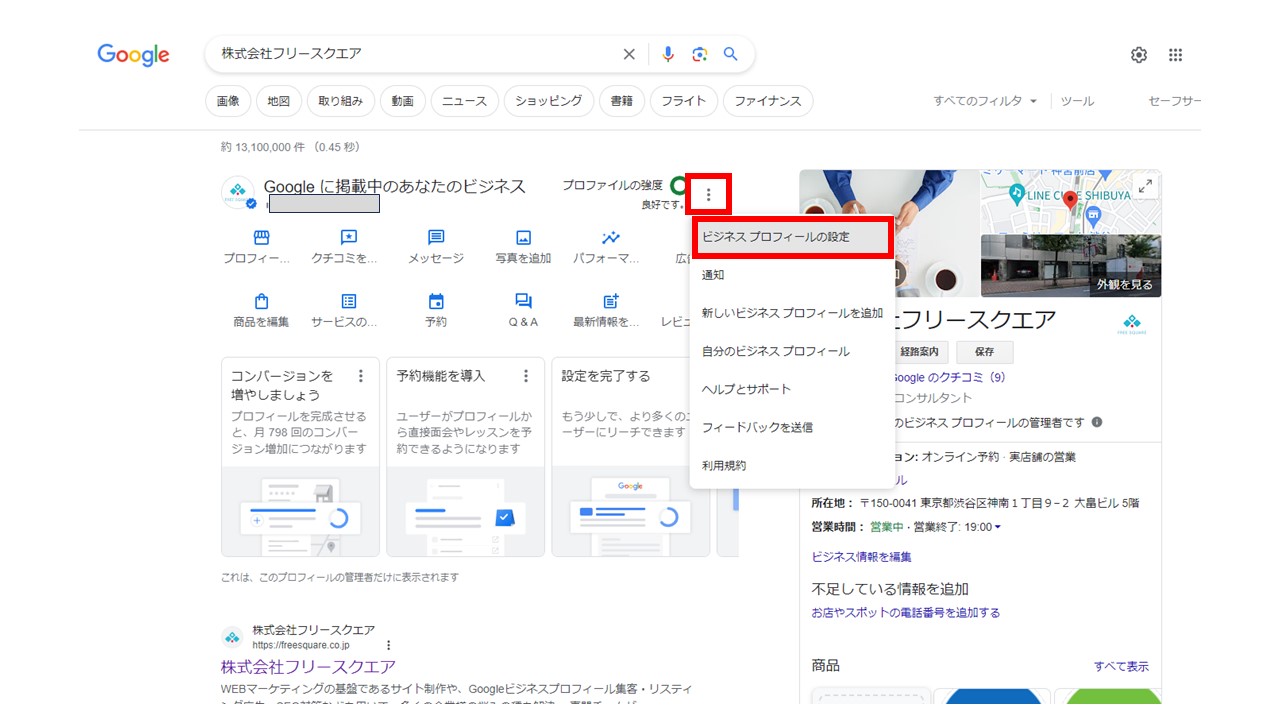
Googleビジネスプロフィール管理画面にログイン後に縦の三点リーダー【︙】をクリックして、「ビジネスプロフィールの設定」を選択しましょう。
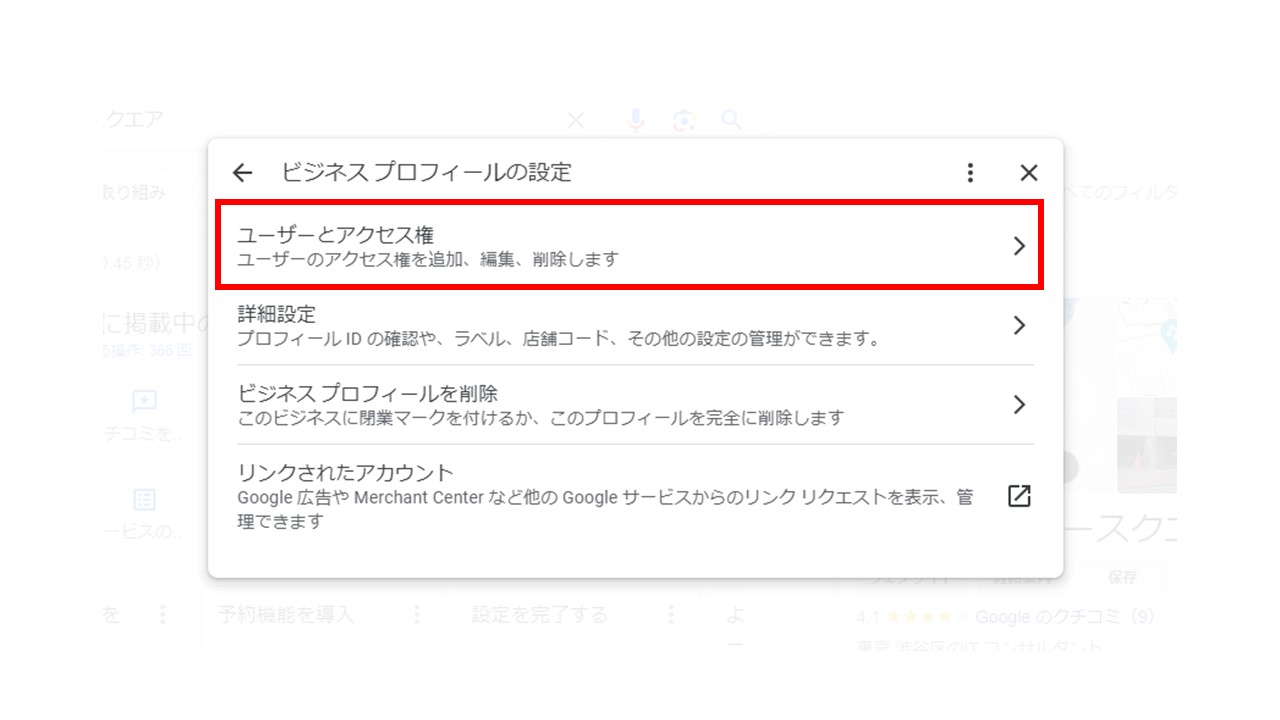
「ユーザーとアクセス権」をクリックして、次に進みましょう。
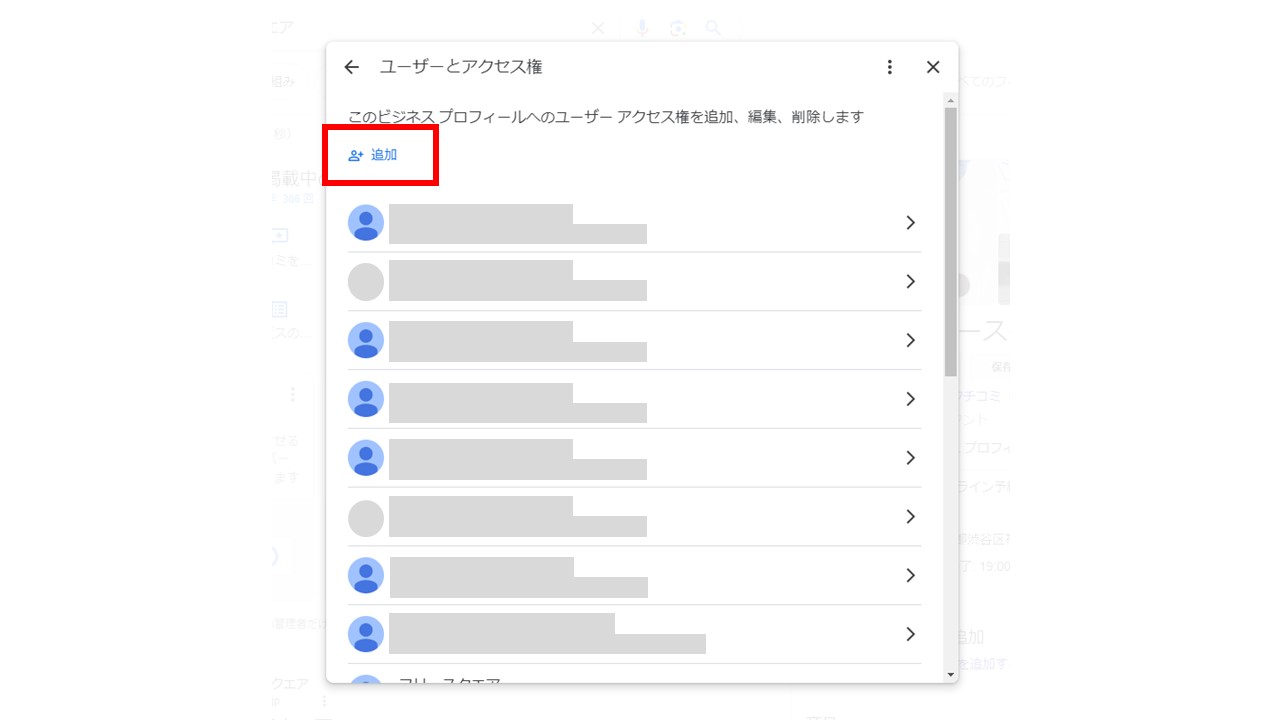
「+」追加をクリックし、「ユーザーを追加する」画面に進みましょう。
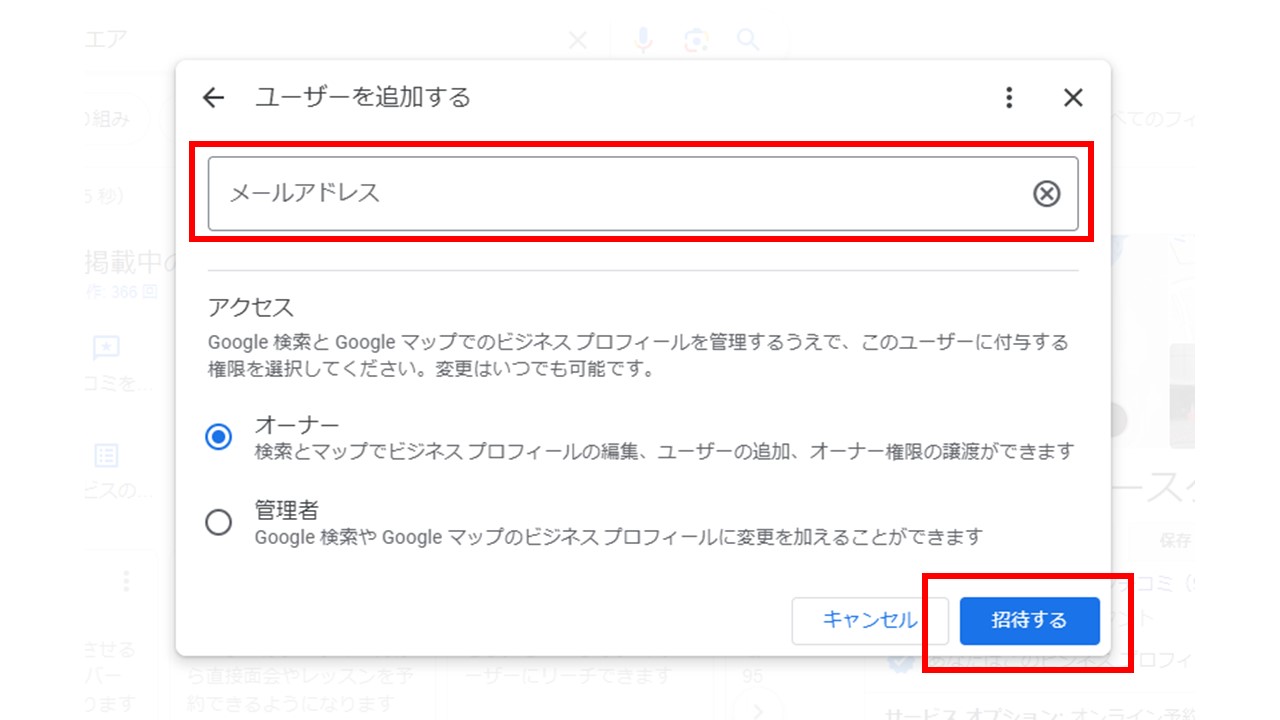
メールアドレスの入力し、「オーナー」または「管理者」権限の選択の上、「招待する」をクリックすると招待メールが送られます。
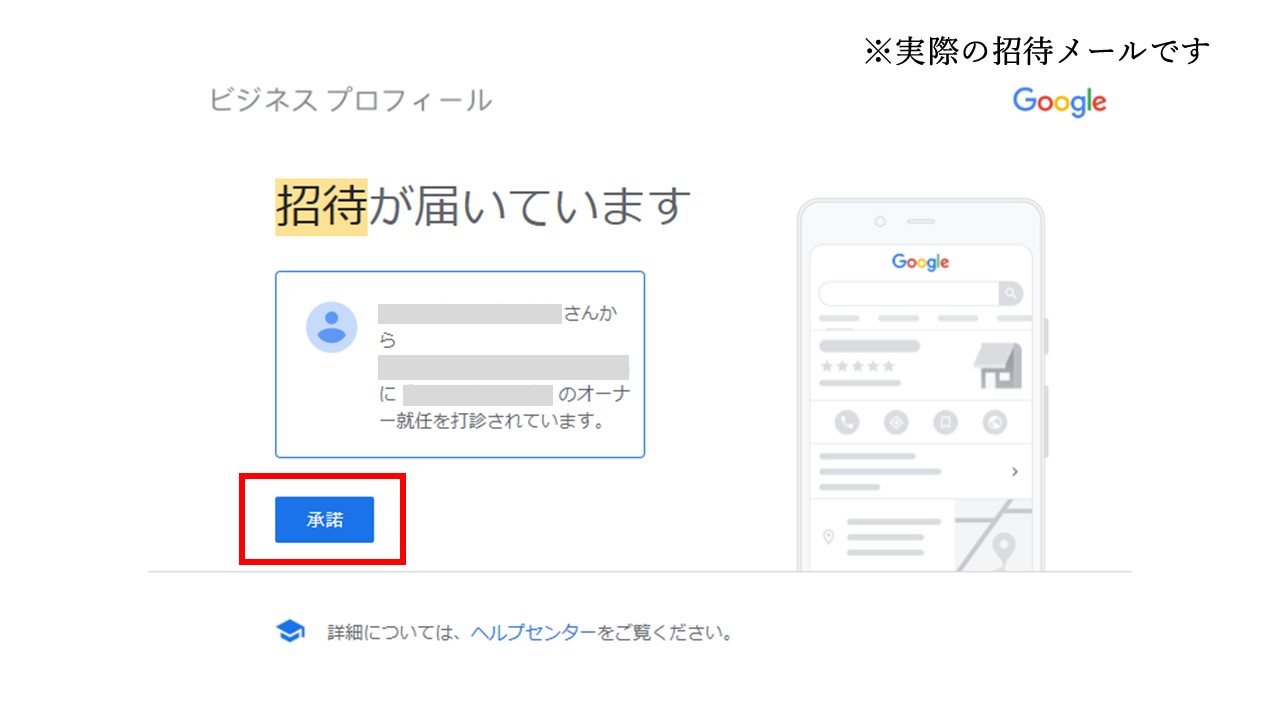
入力したメールアドレス宛に権限招待メールが届くので「承諾」すると完了となります。
メインのオーナーを変更する
また新しいオーナーにビジネスを引き継ぐ場合は、以下の手順に従って進めてください。
- 新しいオーナーをユーザーとして追加
- メインのオーナー権限を新しいオーナーに譲渡
ただし、新しく招待したアカウントにメインのオーナーの権限を譲渡する場合、7日間の待機期間がありますので注意してください。
“オーナーまたは管理者になって 7 日以内のオーナーまたは管理者にプロフィールのメインのオーナー権限を譲渡しようとすると、エラーが表示されます。“
■メインのオーナー権限を譲渡する方法
- Googleビジネスプロフィール管理画面にログイン
- 縦の三点リーダー【︙】をクリック
- ビジネスプロフィールの設定から「ユーザーとアクセス権」をクリック
- 「>」をクリックし、次に進みましょう
- 「アクセス」をクリックし、「メインのオーナー」を選択の上、保存しましょう
- メインのオーナー権限の譲渡完了です。
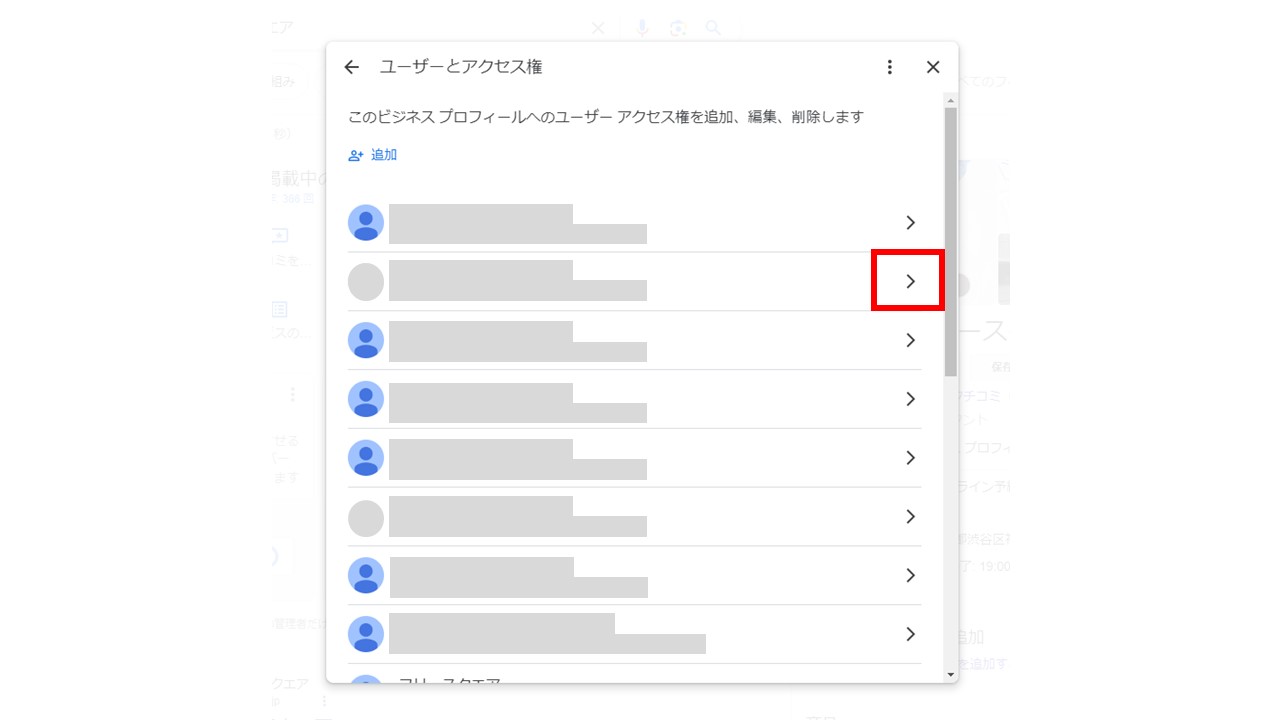
権限を追加する方法と①~③までの手順は同じで、「>」をクリックし、次に進みましょう
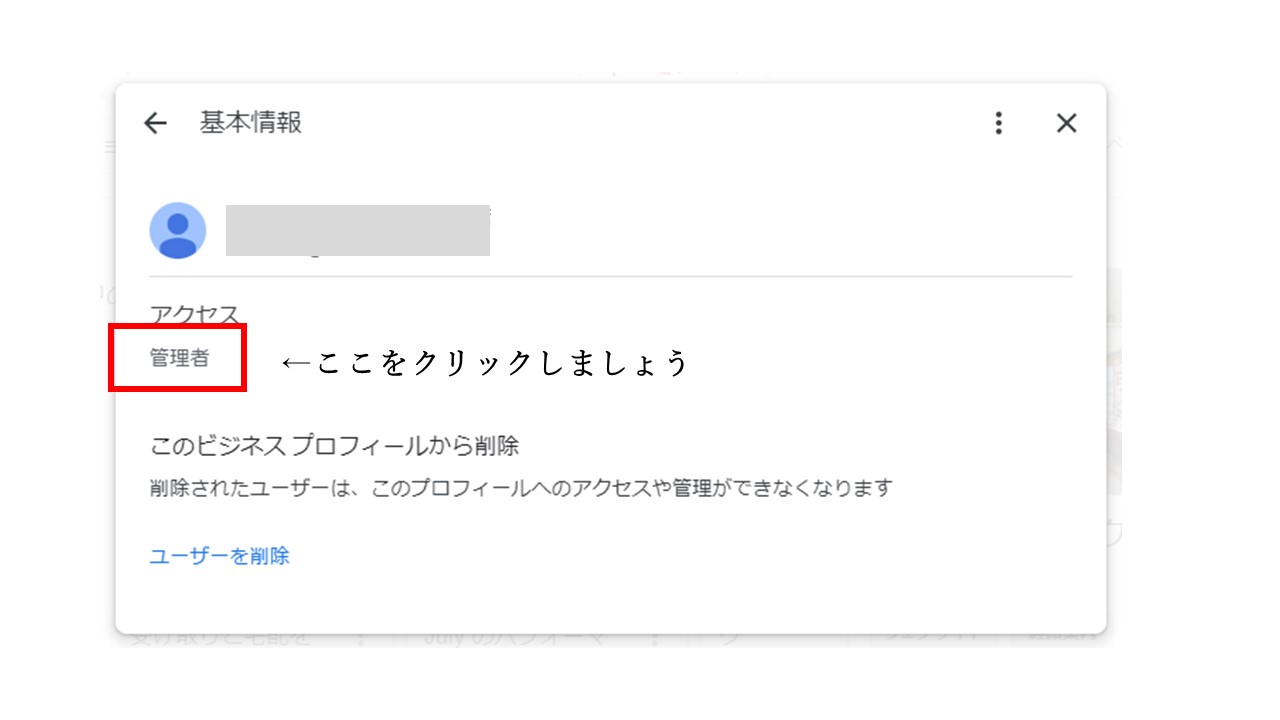
「アクセス」のところにペンマークが表示されるのでクリックしましょう。
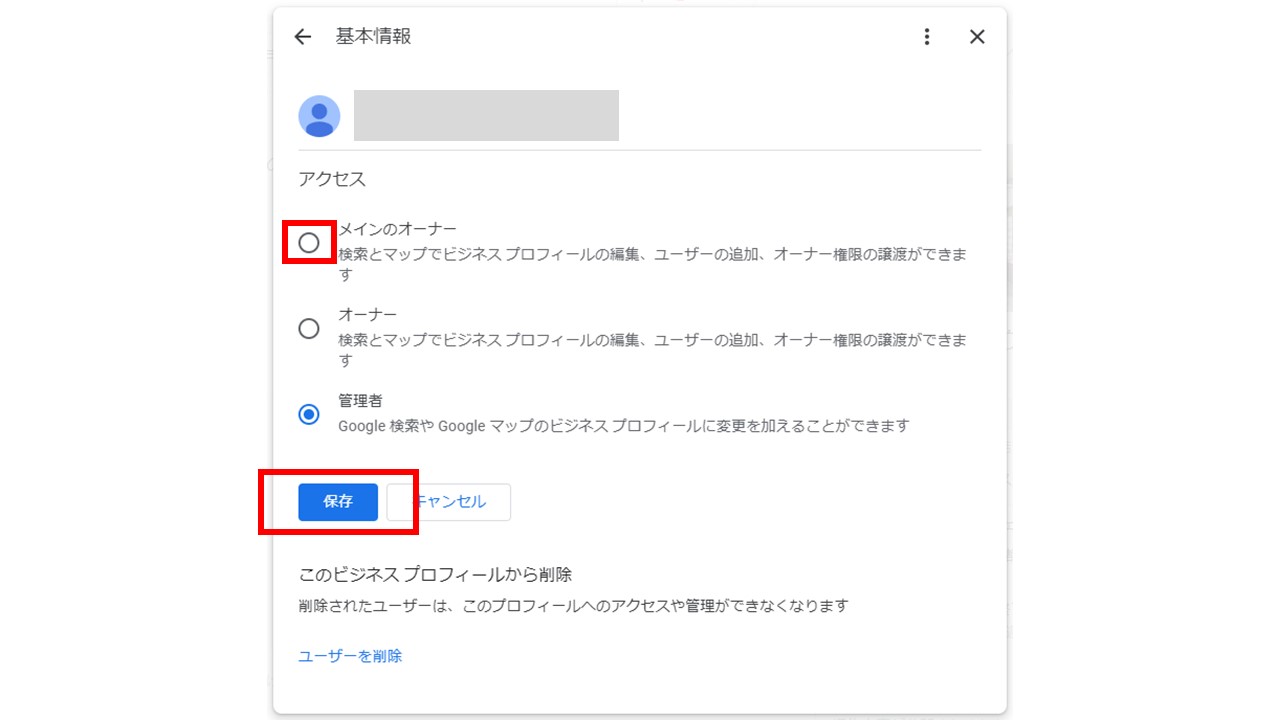
「メインのオーナー」を選択の上、保存すれば、権限の譲渡完了です。
もし自分のアカウントを削除する必要がある場合、「ユーザーとアクセス権」の自身のアカウントクリックし、「管理をやめる」を進んでいくとビジネスプロフィールにはアクセスできなくなります。
これらの手順を実行することで、スムーズに新しいオーナーへのビジネスの引き継ぎが行えます。
オーナー変更をしてGoogleビジネスプロフィールで集客を成功させるポイント

Googleビジネスプロフィールを使用して、ビジネス情報を多くの人々に発信したいと考えても、単にオーナー変更を行うだけでは集客力の向上は期待できません。
しかしながら、オーナー変更を行うことで、さまざまな機能が利用可能となり、ビジネスの成功をサポートしてくれます。
集客を成功させるためには、収集したデータを分析したり、魅力的な商品画像やサービス写真を掲載したり、ユーザーのフィードバックを取り入れたりするなど、常にユーザーの視点に立った改善を心がける必要があります。
投稿機能を効果的に活用しよう
Googleビジネスプロフィールの投稿機能では、イベント情報や商品情報、クーポン特典などを公開できます。
これらの投稿は口コミやレビューと同様にユーザーの興味を引き、来店を促すのに役立ちます。
ターゲット層や費用を明確にし、最新情報やクーポン情報を適切に利用しましょう。商品やサービスの投稿を行うと、自社ホームページへのリンクも増え、アクセス数の向上にも寄与します。
↓Googleビジネスプロフィールでクーポンをどのように活用するか
写真を追加して情報を充実させよう
Googleビジネスプロフィールの投稿や商品・サービスには画像を使うことが大切です。
テキストだけの投稿は見づらい場合がありますが、画像を使用することでユーザーの興味を引きやすくなります。プロカメラマンによる写真やGoogleストリートビューの掲載を活用して、魅力的な写真を投稿しましょう。
高画質で見栄えのいい写真を使用することで、ユーザーに自社店舗を魅力的にアピールできます。
集客までのステップを考えよう
Googleビジネスプロフィールを活用した集客戦略では、写真や投稿を計画的に活用することが重要です。
ただ投稿するだけではユーザーの関心を引くのは難しいです。集客を成功させるためには、集客までのステップを事前に計画しておくことが大切です。
例えば、店舗で積極的に口コミを集め、誠実な返信を行っていくことで集客に好影響を与えます。またGoogleという巨大なプラットホームを無料で活用して、ユーザーとの接点となり、貴重な意見を集めることができるので、店舗運営に活かせることができます。
自社サービスに興味を持ったユーザーがスムーズに行動できるように、概要欄に魅力的な商品やサービス紹介URLを記載して集客導線を整えましょう。
Googleビジネスプロフィールの情報は充実させていくことで、GoogleやGoogleマップの検索結果に上位に表示されやすくなります。せっかく権限を取得したので、集客を踏まえた対応をしていきましょう。
↓MEO対策とは?上位表示へのコツを見てみる
集客と一括管理のMEO対策ツールなら
フリースクエアにお任せください!
13,000店舗以上の実績、Googleマップ上位表示率95.2%!
まとめ
Googleビジネスプロフィールには、3つの管理者の種類が存在します。
全ての権限を持つ「メインオーナー」、ほぼ同じ権限をもつ「オーナー」、ユーザーの追加や削除ができない「管理者」です。権限は必要に応じて変更できるため、アカウントの運用方針に合わせて調整してみてください。
またGoogleビジネスプロフィールの運用は、オーナーとしての登録後が重要です。
競合他社も同様のサービスを活用しているため、単に登録するだけでは集客に効果を上げることはできません。
効果的に活用するためには、ユーザーに価値ある情報を提供することが大切です。
写真や動画を活用して視覚的なコンテンツを提供し、常に最新の情報を提供することも忘れずに行っていきましょう。さらに、口コミに対して丁寧な対応と管理を行うことで、集客効果を期待することができます。
操作自体は難しくないので、是非この機会にGoogleビジネスプロフィールを積極的に活用していきましょう。
WRITER

ライターM
ライターMの記事一覧WEB業界歴10年以上。
大学在籍時のイギリス留学経験を活かし現在も海外MEO最新情報に精通している。
500店舗以上のGoogleビジネスプロフイール管理に携わりMEO対策知見に自信を持つ。
Googleビジネスプロフィールのオーナー変更方法を解説!
この記事が気に入ったら
いいね!しよう